Product Guide
Find comprehensive software Guides and learn how to work with them


Düzenli olarak çok sayıda resim veya video kaydederseniz, bunların sabit sürücünüzde ne kadar yer kapladığını bilirsiniz. Bunları YouTube, Facebook, Instagram ve diğer sosyal medyalara yüklemek isterseniz, aktarım süresinin ne kadar sürmesi gerektiğinin de farkında olacaksınız. Bu nedenle, kalitelerini düşürmeden videoları veya görüntüleri gerçekten sıkıştırabilen bir sıkıştırma yazılımı hakkında acilen bilgi sahibi olmanız gerekir.
HitPaw Compressor'ı kullanmak, aktarım verimliliğini artırır ve aynı zamanda yüksek kaliteli görüntüleri ve videoları gerçek zamanlı olarak işleyebilir. HitPaw Compressor size bu kadar yerden tasarruf sağlayan ve yüksek veri aktarım hızı yöntemini sunar. Dahası, HitPaw Compressor görüntü biçimlerinin sıkıştırılmasını destekler: jpg, jpeg, png, bmp, gif; video biçimleri: MP4, WMV, AVI, FLV, MOV, MKV. Şimdi HitPaw Compressor'ın nasıl çalıştığını öğrenelim.
Aşağıdaki 4 kolay adımı izleyin ve resimlerinizi sıkıştırmaya başlayın.
Çalıştırdıktan sonra, “Sıkıştırmayı başlatmak için buraya resim ekleyin veya sürükleyin” göreceksiniz. Resminizi açmak için bu alana tıklayın. Daha fazlasını eklemek istiyorsanız, Dosya Ekle düğmesini tıklayın.
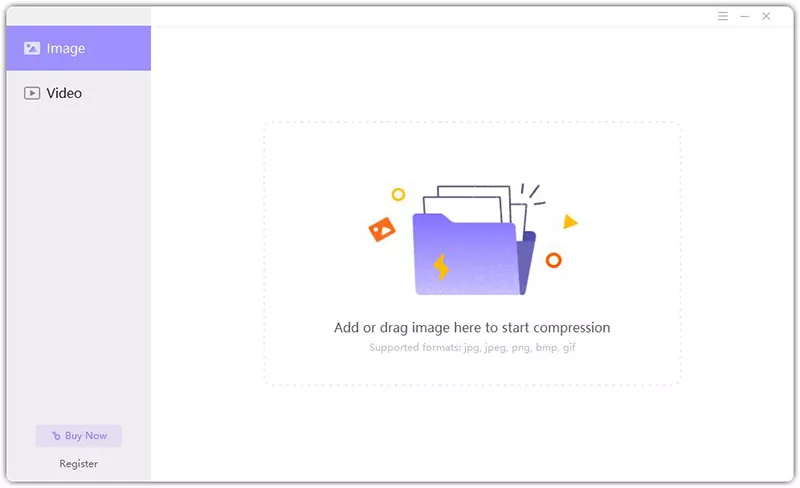
Üç kalite seçeneği mevcuttur. Düşük kalite, esas olarak görüntüyü küçültmek için %30 sıkıştırma oranıdır; yüksek kalitenin sıkıştırma oranı, esas olarak orijinal görüntünün kalitesini korumak için %85'tir; özelleştirilmiş kalite, netliği seçmek için kaydırıcıyı sürüklemeyi destekler. Çıktı biçiminde, Orijinal biçimi korumayı veya JPG'ye kaydetmeyi seçebilirsiniz.
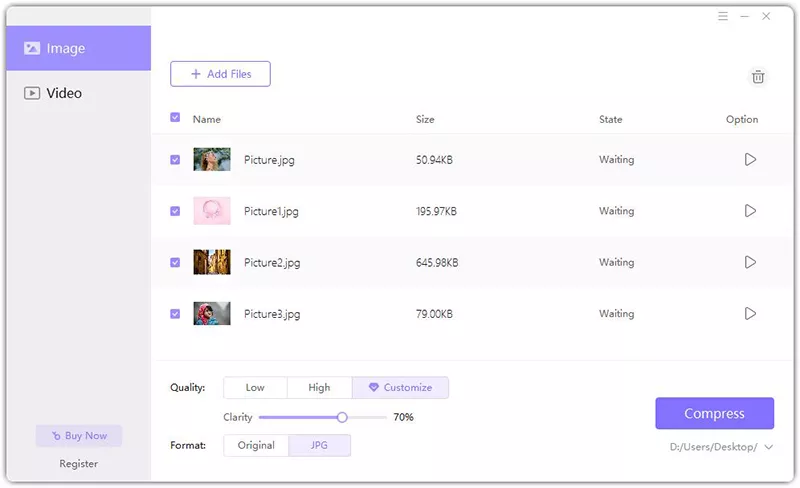
Başlatmak için Sıkıştır düğmesini tıklayın ve kaynak dosyaya kaydedilenleri seçebilir veya konumu özelleştirebilirsiniz. Resmin etkisini önizleyebilir ve kaynak resmi karşılaştırabilirsiniz.
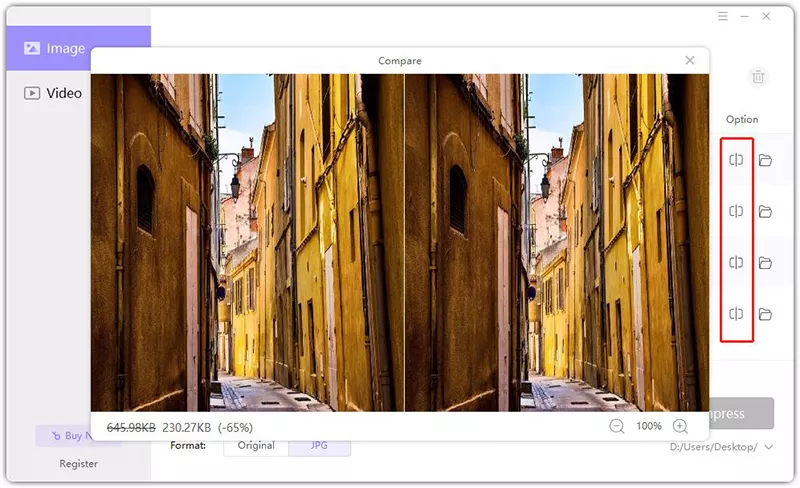
Aşağıdaki 5 kolay adımı izleyin ve videolarınızı sıkıştırmaya başlayın.
Bu uygulamayı açtıktan sonra “Sıkıştırmaya başlamak için videoyu buraya ekleyin veya buraya sürükleyin” göreceksiniz. Videonuzu açmak için bu alana tıklayın. Daha fazlasını eklemek istiyorsanız, Dosya Ekle düğmesini tıklayın.
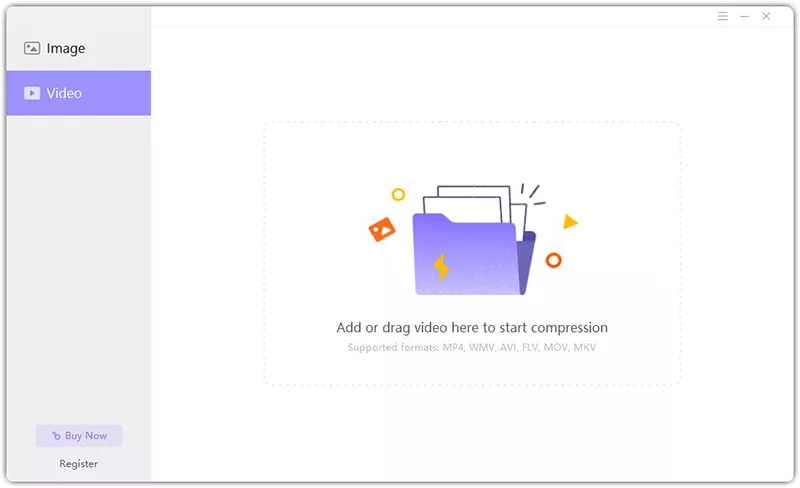
Kalite seçenekleri, resmin sıkıştırılmasıyla aynıdır. Kalite ve biçimi seçtikten sonra Sıkıştır düğmesine tıklayın.

Çıktı biçiminde Otomatik'i seçebilir veya Mp4 veya WebM'ye kaydedebilirsiniz. Ayrıca isteğinize bağlı olarak bit hızı, biçim, FPS ve çözünürlük gibi bazı çıktı boyutu ayarlarını da yapabilirsiniz.
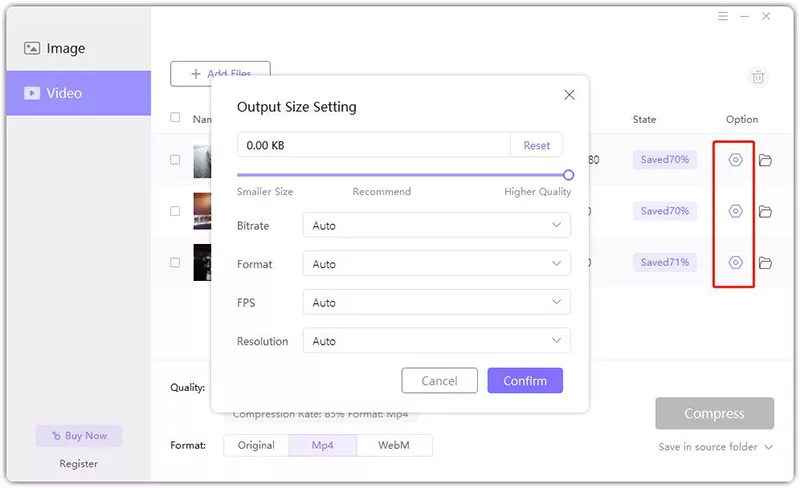
Tüm ayarları yaptıktan sonra, sıkıştırılmış video(lar)ınızı kaydetmek için Kaydet simgesine tıklayabilirsiniz.
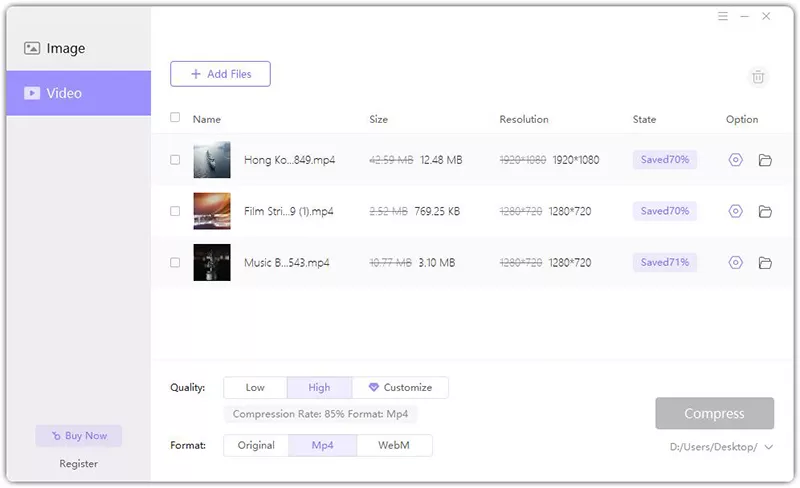
Hepsi HitPaw Compressor'ı nasıl kullanacağınızla ilgili, şimdi lütfen bu kılavuzu izleyerek resimlerinizi veya videolarınızı sıkıştırmayı deneyin. Soruşturma kullanan başka bir sorunuz varsa, lütfen bizimle iletişime geçmekten çekinmeyin.

Yüklemek için buraya tıklayın